
- •Субд Access
- •Основные понятия
- •Создание базы данных
- •Создание таблиц
- •Создание таблиц в режиме конструктора
- •Создание таблиц с помощью Мастера таблиц
- •Связывание таблиц
- •Обеспечение целостности данных
- •Задание 1
- •Сортировка
- •Фильтрация данных
- •Примеры использования символов задания шаблонов
- •Поиск информации
- •Задание 2
- •Запросы
- •Вычисления в запросах
- •Задание 3
- •Использование справочной системы
- •Задание 4
- •Задание для контрольной работы
- •Литература
- •Оглавление
Запросы
В Access поиск и отбор информации можно выполнять при помощи запросов, имеющих больше возможностей, чем рассмотренные ранее средства. Кроме выборки данных из одной или нескольких связанных таблиц БД запросы обеспечивают обновление, добавление и удаление записей, вычисление выражений и создание новых таблиц БД.
Запрос - это определенным образом составленное требование для выборки, обработки или модификации хранимых в БД данных.
В Access можно создать запросы нескольких типов. Самыми распространенными являются запросы на выборку, которые позволяют найти требуемые данные в таблице (таблицах) БД и представить их в виде временной таблицы, которую называют динамической таблицей. Записи в динамической таблице можно редактировать, причем внесенные изменения отображаются в базовых таблицах. К запросам на выборку относятся запросы с критериями поиска и запросы с параметрами.
Запрос на выборку
Для создания любого запроса нужно выбрать вкладку Запросы и щелкнуть мышью по кнопке Создать. В окне Новый запрос выбрать Конструктор и щелкнуть по кнопке ОК. В появившемся окне Добавление таблицы выбрать таблицу (таблицы) БД, для которой создается запрос, щелкнуть мышью по кнопке Добавить, а затем закрыть это окно. В результате на экране появляется диалоговое окно (рис. 18), в нижней части которого расположена область конструирования, состоящая из шести строк.

Рис. 18. Конструктор запроса
В строку Поле
вводятся имена полей БД используемых
в запросе и выводимых на экран в
динамической таблице. Их можно ввести
в строку Поле
путем выбора из списка, открывающегося
щелчком мыши в правой части любой ячейки
строки Поле.
В каждую ячейку строки Имя
таблицы
аналогично вводится имя таблицы БД,
которой принадлежит данное поле. В
строке Сортировка
определяется порядок сортировки записей,
в строке Вывод
на экран
флажками задается набор выводимых на
экран полей, а в строку Условие
отбора вводятся
условия, по которым выбираются записи
из БД. Созданный запрос может быть
сохранен при помощи команд сохранения
из меню Файл. Запуск запроса выполняется
по команде Запуск из меню Запрос или
нажатием на кнопку
![]() пиктографического меню.
пиктографического меню.
Запрос с параметрами
Запрос с параметрами заменяет несколько Запросов на выборку, с различными значениями одного и того же условия отбора. При выполнении Запроса с параметрами на экран выводится диалоговое окно, в которое вводится конкретное значение условия. В примере на рис. 19 нужно ввести значение даты.

Рис. 19.
Такой запрос создается аналогично запросу на выборку. В строку Условие отбора также вводятся условия, по которым выбираются записи из таблицы БД. Но в том столбце, в котором нужно задавать изменяемое условие, вводимое из диалогового окна, в строку Условие отбора записывают квадратные скобки - [ ]. В скобках пишут текст, появляющийся в диалоговом окне над строкой ввода ( в нашем примере это [введите дату]). При записи условия выборки можно использовать операторы: = - равно, > - больше, < - меньше, >~ - больше или равно, <= - меньше или равно, <>- не равно (например, >[ ] ).
Запросы на изменение
К таким запросам относятся: запросы на обновление данных, добавление и удаление записей в существующих базовых таблицах, запросы на создание новых базовых таблиц. Изменения в базовых таблицах производятся в соответствии с данными временных результирующих таблиц запросов на изменение.
Особый интерес представляет Запрос на создание таблицы, который позволяет автоматически создать таблицу требуемой структуры и с нужными записями, используя данные существующих таблиц.
Запрос на создание таблицы формируется на основе Запроса на выборку. После составления Запроса на выборку и проверки временной результирующей таблицы, он преобразуется в Запрос на создание таблицы путем подачи команды Создание таблицы из меню Запрос.
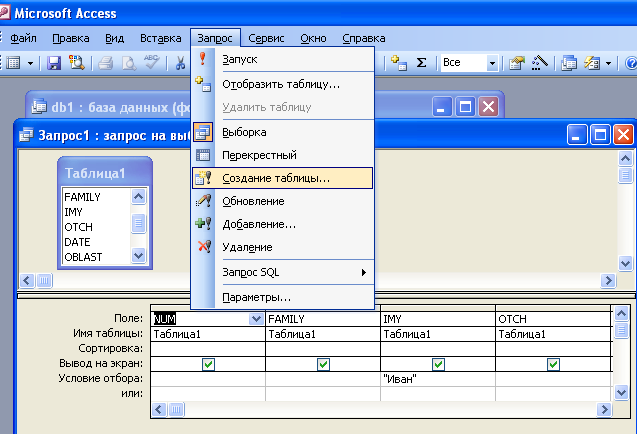
Рис.20. Запрос на создание таблицы
При этом на экран выводится диалоговое окно Создание таблицы, в котором нужно указать имя новой таблицы, выбрать базу данных для се размещения (например, текущую базу) и щелкнуть мышью по кнопке ОК. Новая таблица создается после запуска запроса.
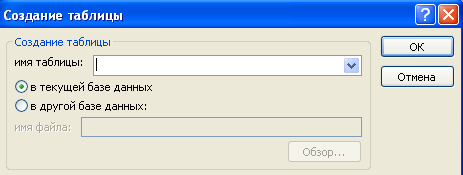
Рис. 21. Создание таблицы
Для удаления отдельных записей из таблицы БД используется команда Правка - Удалить, удаление группы записей выполняется при помощи Запроса на удаление. Для исключения ошибок удаление записей следует выполнять в два этапа. Предварительно нужно составить Запрос на выборку удаляемых записей и проверить правильность выборки, а затем командой Запрос - Удаление преобразовать этот запрос в Запрос на удаление, в котором появится новая строка Удаление и будут исключены строки Сортировка и Вывод на экран.
Запрос на добавление создается как Запрос на выборку для таблицы, которая является источником данных. После проверки правильности выборки этот запрос преобразуется в Запрос на добавление командой Добавление из меню Запрос. При этом на экран выводится диалоговое окно Добавление, в него нужно ввести имя таблицы, в которую требуется добавить записи, указать место расположения этой таблицы (базу данных) и щелкнуть мышью по кнопке ОК. В результате на экране появляется Запрос на добавление, добавление записей выполняется после его запуска.
Одинаковые изменения в записи таблицы БД можно внести при помощи Запроса на обновление. Для исключения ошибок при изменении записей сначала нужно составить Запрос на выборку и просмотреть изменяемые записи, а затем командой Обновление из меню Запрос преобразовать Запрос на выборку в Запрос на обновление. В этом запросе не будет строк Сортировка и Вывод на экран и появится строка - Обновление, в которую нужно ввести новые значения полей для обновляемых записей.
